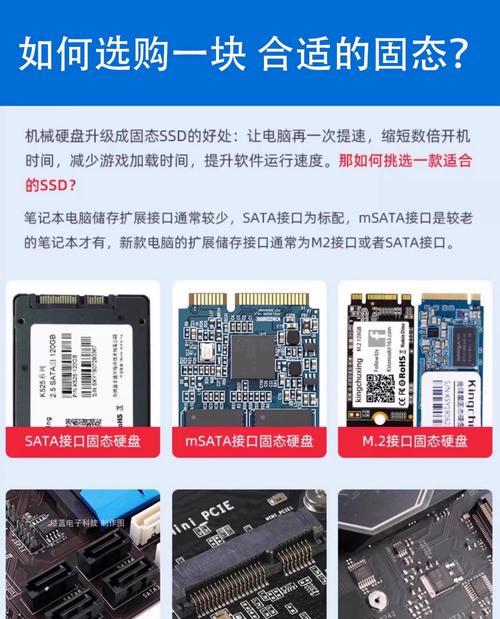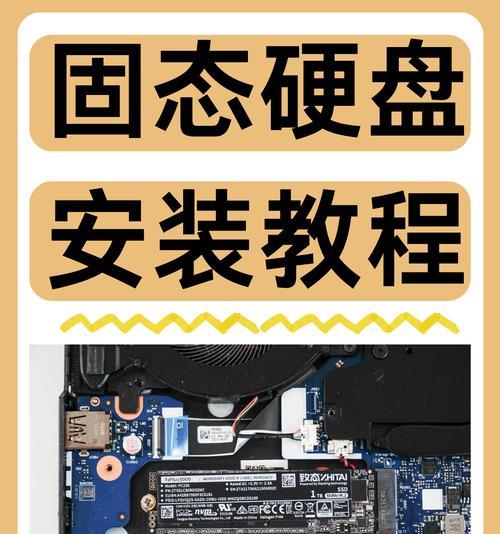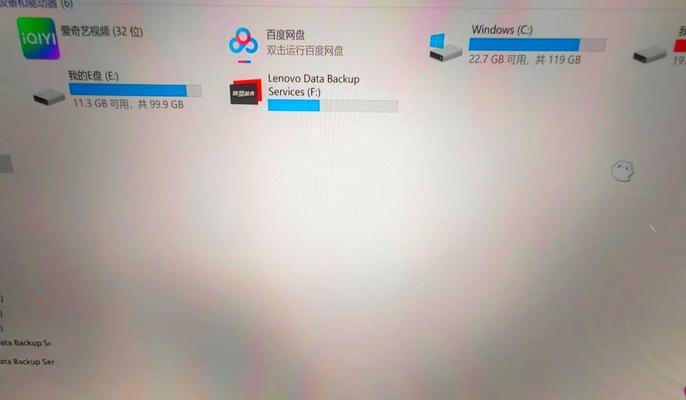手提外接移动硬盘如何连接使用?数据传输速度如何?
- 数码百科
- 2025-05-25
- 62
在现今的数据时代,移动硬盘成为了我们生活中不可或缺的存储设备。它不仅帮助我们高效存储和传输大量文件,而且便于携带,极大地满足了我们对于移动数据的需求。作为初学者,我们应该如何正确连接和使用手提外接移动硬盘,以及如何了解它的数据传输速度呢?本文将详细介绍这些步骤,并提供一些实用技巧,帮助你轻松掌握移动硬盘的使用。
如何连接手提外接移动硬盘
连接手提外接移动硬盘并不复杂,但要确保每个步骤正确无误,才能保证数据传输的顺畅和安全。下面是详细的操作步骤。
准备工作
确保你的手提电脑已经安装了最新版的操作系统,并且已经安装了必要的驱动程序,以便系统能够识别外接设备。
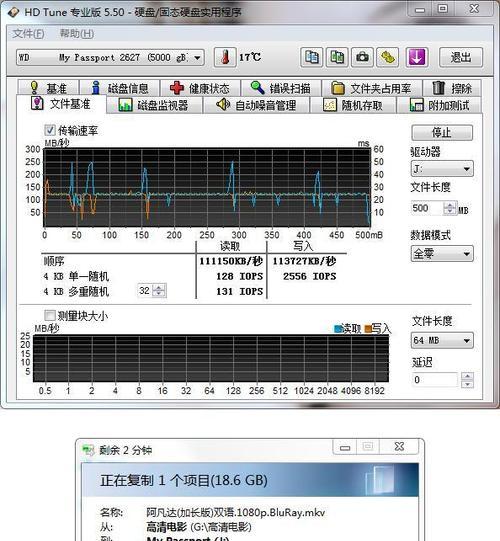
连接步骤
1.检查移动硬盘接口:确认你的移动硬盘接口类型,常见的有USB2.0、USB3.0、USB-C等。确保你的电脑有对应的接口。
2.连接数据线:将移动硬盘的数据线一端插入移动硬盘的接口,另一端插入电脑的相应接口。如果是USB-C接口的硬盘,可能需要使用转接头适配到电脑的USB-A端口。
3.连接电源:大多数移动硬盘在连接到电脑后即可以开始工作,但如果你使用的是2.5英寸以上的移动硬盘,可能还需要额外的电源适配器。
4.系统识别:等待几秒钟,让系统识别并安装必要的驱动程序。在Windows系统中,通常会弹出自动播放窗口;MacOS系统则会弹出一个识别窗口。
5.打开移动硬盘:在“此电脑”或“我的电脑”中找到移动硬盘图标,双击打开,即可开始使用。
常见问题处理
无法识别移动硬盘:检查数据线是否连接牢固,尝试更换其他端口或电脑重新连接;在设备管理器中查看是否有未知设备,尝试更新或重新安装驱动程序。
数据传输速度慢:确认你的移动硬盘接口与电脑端口是否匹配,并且两者都支持最高的数据传输标准。

数据传输速度详解
移动硬盘的数据传输速度不仅影响文件传输的效率,也影响我们使用时的体验。我们应该如何了解和提高移动硬盘的传输速度呢?
接口类型与传输速度
不同类型的接口支持的传输速度不同。USB2.0接口的理论最高速度为480Mbps(即60MB/s),而USB3.0接口可以达到5Gbps(即625MB/s)。USB-C接口和USB3.1等较新的接口则可以提供更高的传输速度,甚至达到10Gbps或更快。
影响传输速度的因素
接口匹配:使用支持高速接口的电脑和硬盘,如使用USBC接口的硬盘时,确保电脑也有USBC接口,并使用支持相应标准的线缆。
硬盘性能:硬盘的转速和接口类型直接影响其传输速度。固态硬盘(SSD)的传输速度一般高于传统机械硬盘(HDD)。
电脑性能:电脑的处理器和内存性能也会影响数据传输速度,尤其是当传输大文件时。
使用USB3.0扩展卡:如果电脑主板不支持USB3.0或更高版本,可以考虑安装USB3.0扩展卡。
提高数据传输速度的方法
优化电脑系统:定期清理电脑中的临时文件,优化磁盘,确保传输过程中的系统资源足够。
关闭其他后台程序:在进行大文件传输时,关闭其他正在运行的程序,特别是占用大量带宽的软件,如在线视频会议、下载工具等。
使用高速数据线和转接头:确保使用的数据线和转接头质量高,支持高带宽传输。
额外技巧
定期维护硬盘:定期格式化硬盘,检查并修复文件系统错误。
使用外置电源适配器:对于大容量或高性能硬盘,使用外置电源适配器可以提高稳定性和传输速度。
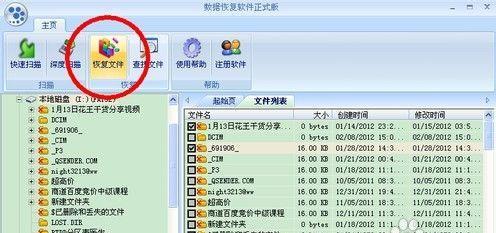
结语
手提外接移动硬盘的连接使用以及数据传输速度的优化对于提高工作效率和使用体验至关重要。通过上述步骤和技巧,即便是新手用户也能轻松掌握如何连接和使用移动硬盘,以及如何在日常使用中提高其性能。希望本文能够帮助你更有效地利用移动硬盘,享受数据管理的便捷和乐趣。
版权声明:本文内容由互联网用户自发贡献,该文观点仅代表作者本人。本站仅提供信息存储空间服务,不拥有所有权,不承担相关法律责任。如发现本站有涉嫌抄袭侵权/违法违规的内容, 请发送邮件至 3561739510@qq.com 举报,一经查实,本站将立刻删除。!
本文链接:https://www.wanhaidao.com/article-10643-1.html